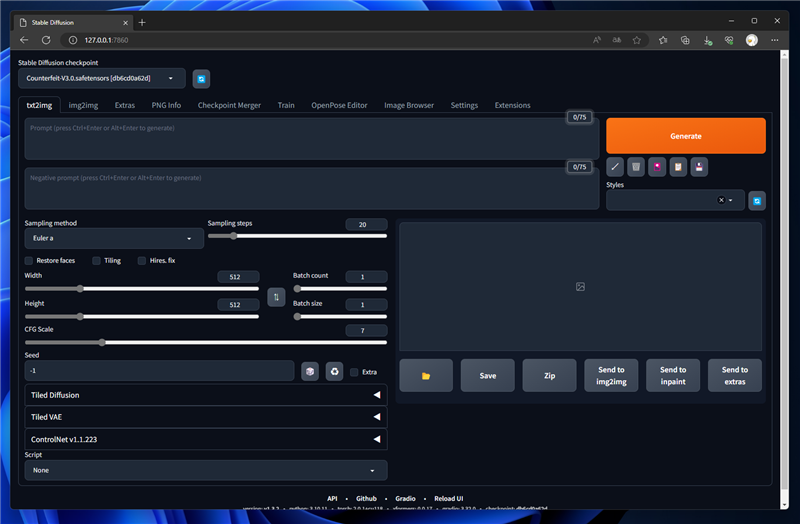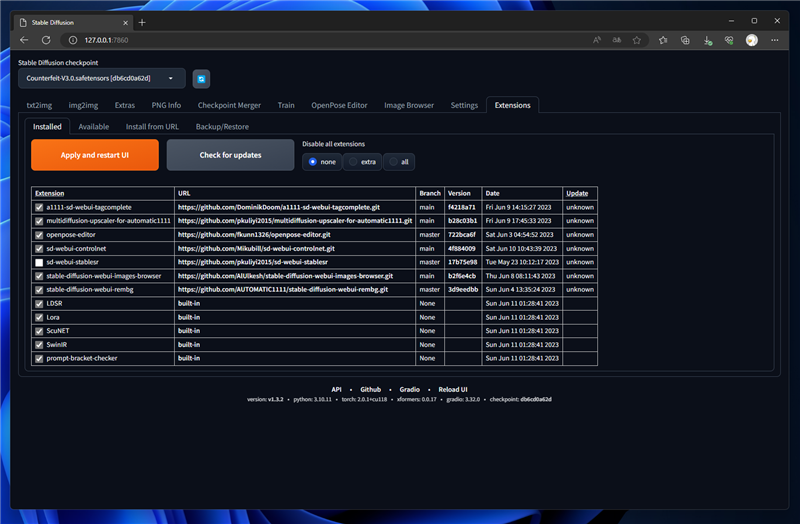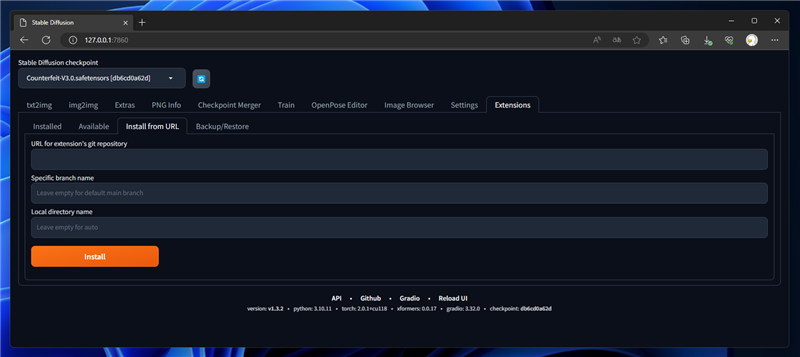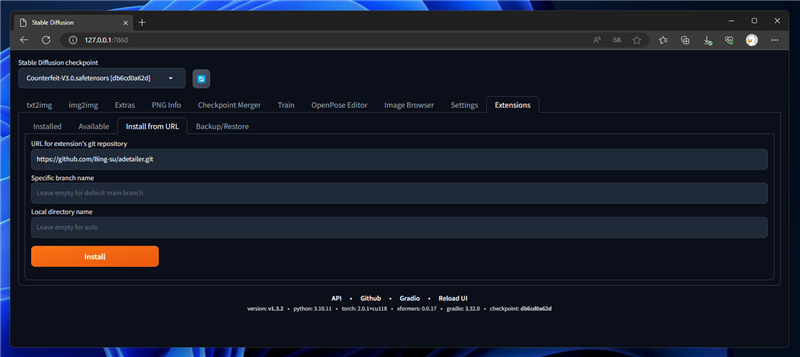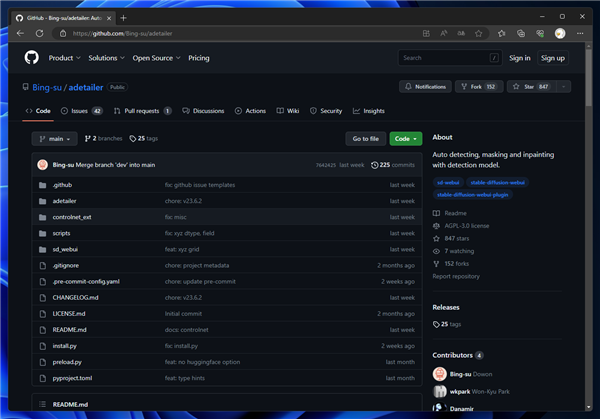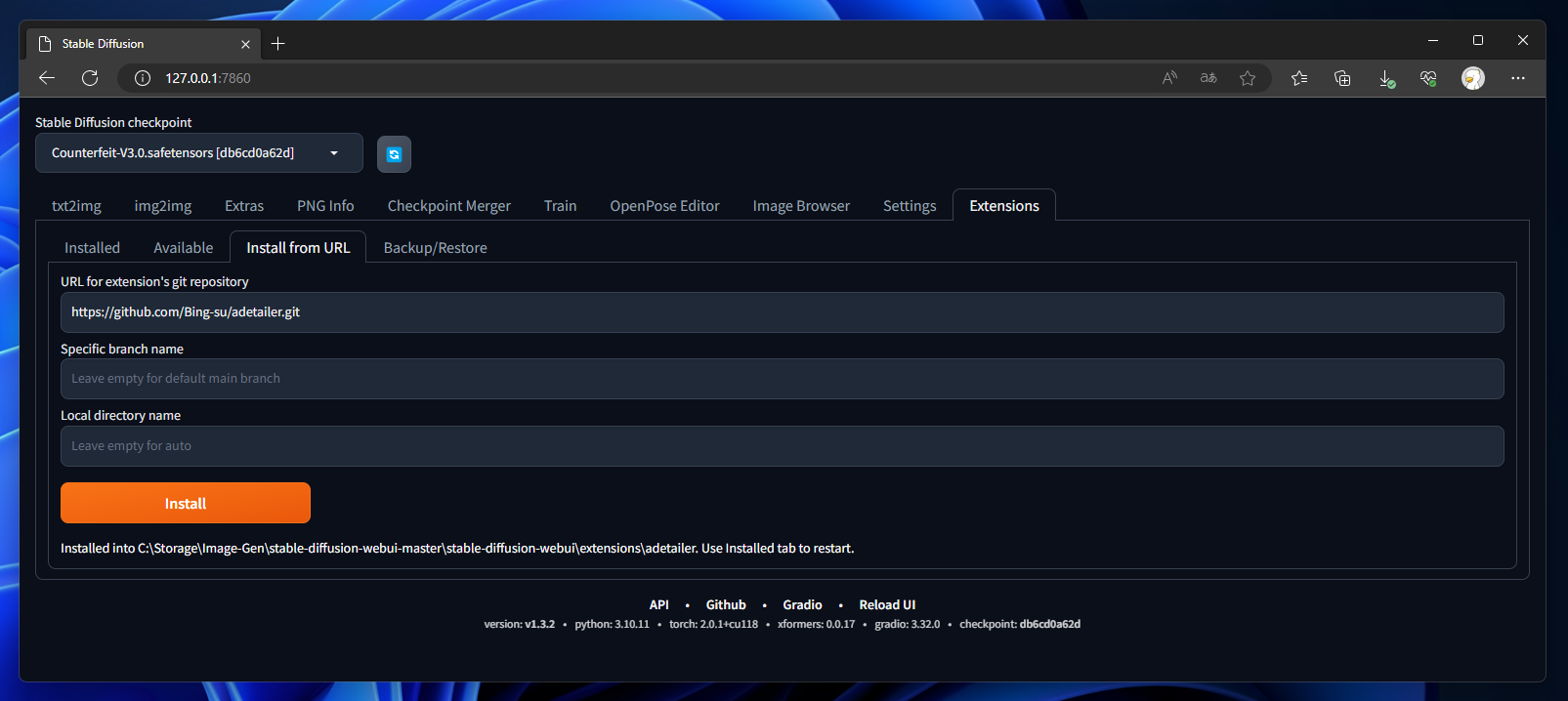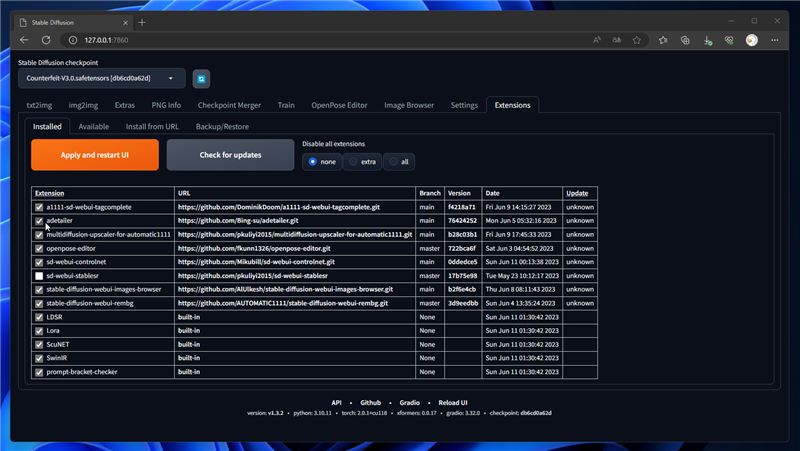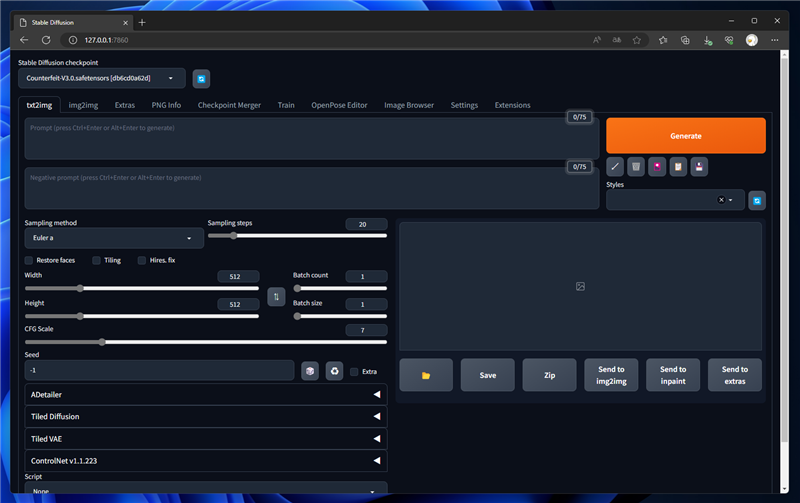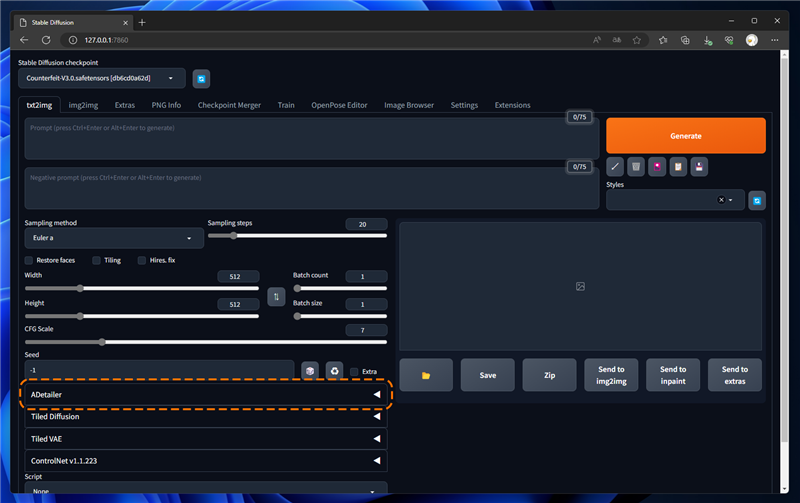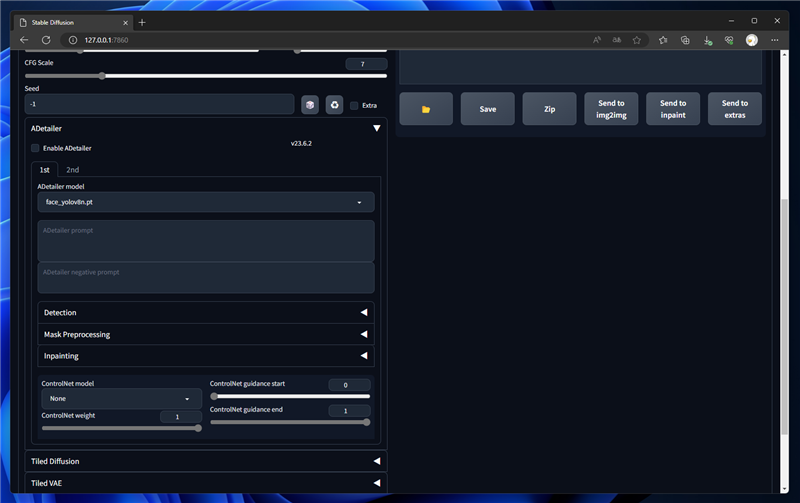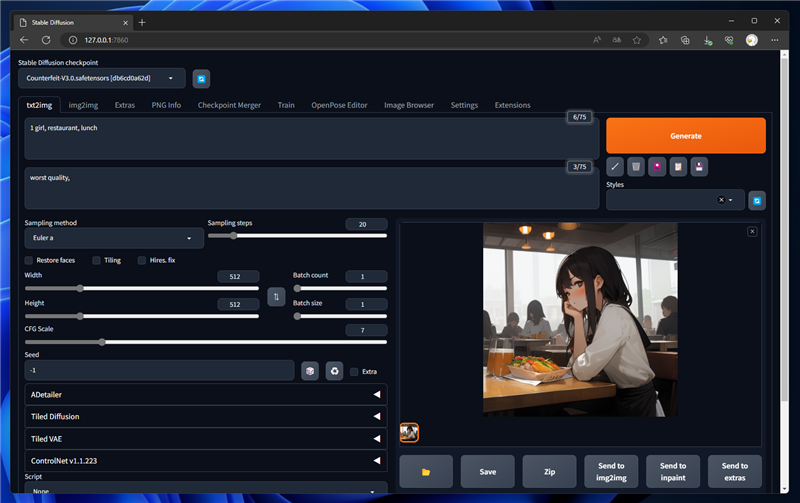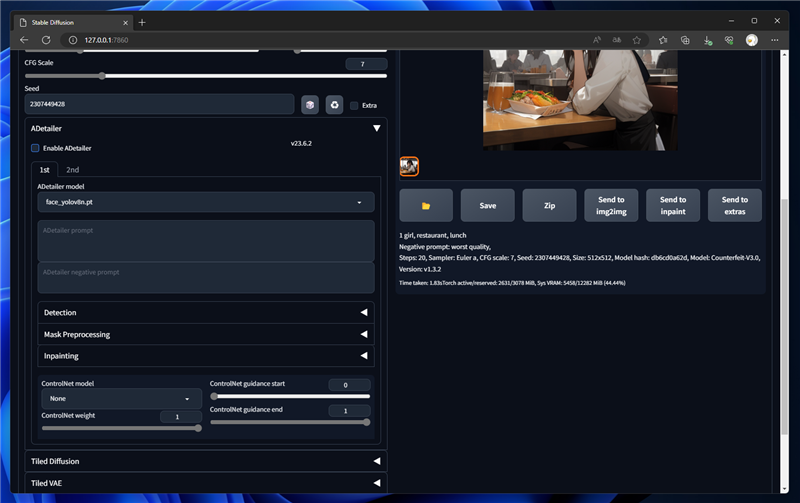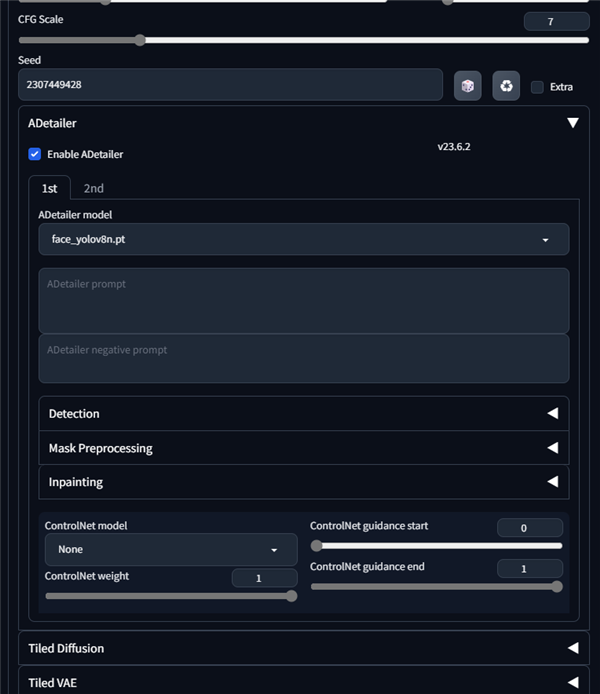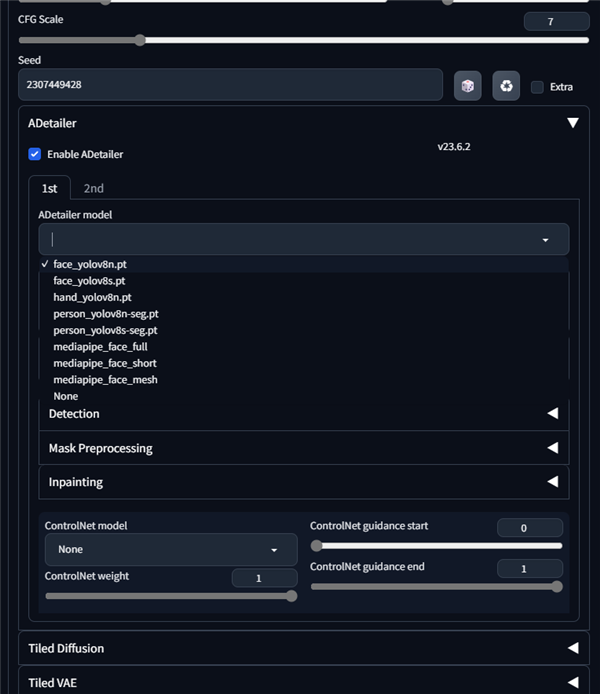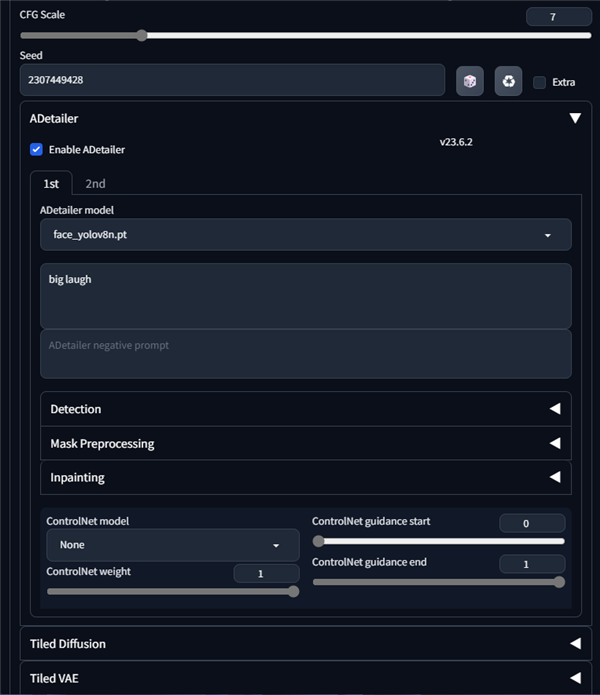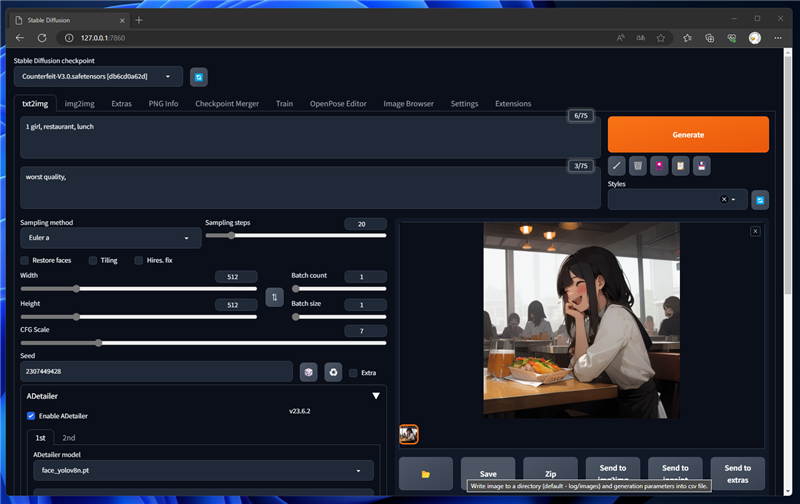ADetailer (After Detailer) をインストールする - Stable Diffusion
ADetailer (After Detailer) をインストールする手順を紹介します。
概要
生成した画像の解像度感や精緻感を上げるAfter Detailerの拡張機能を導入します。
手順
After Detailerのインストール
Stable Diffusion Web UIを起動しWebブラウザでアクセスします。
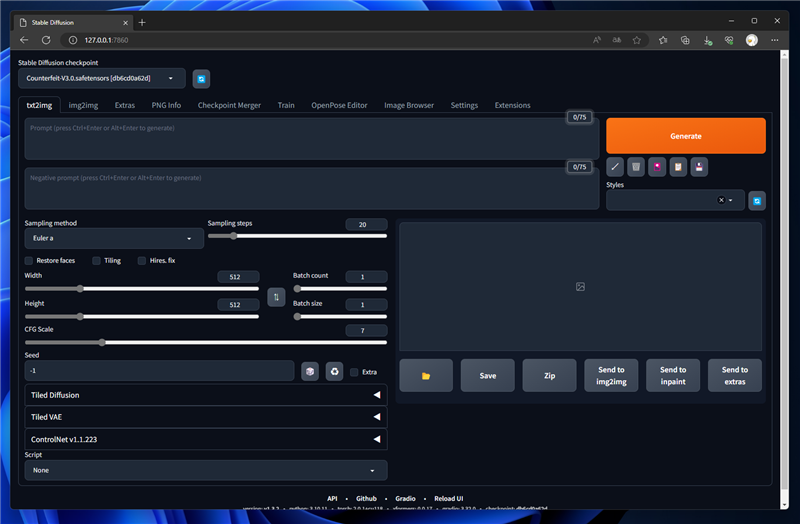
上部のタブの[Extensions]をクリックします。下図の画面に切り替わります。
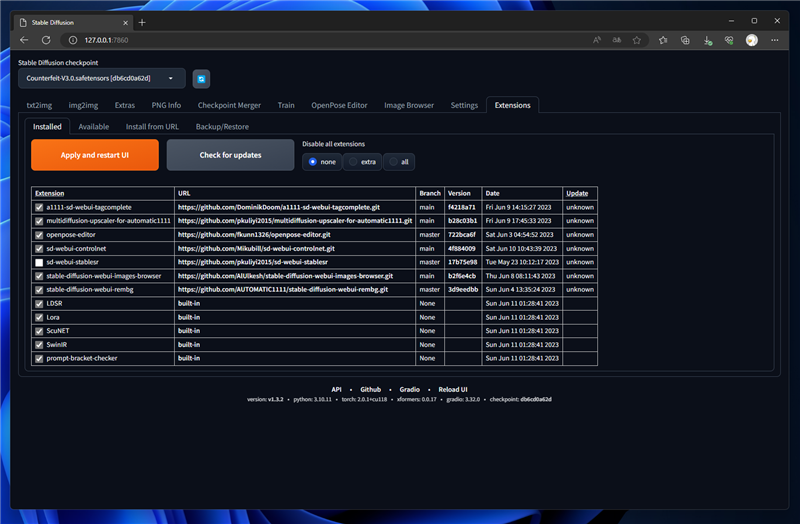
内部のタブの[Install from URL]をクリックします。下図の画面に切り替わります。
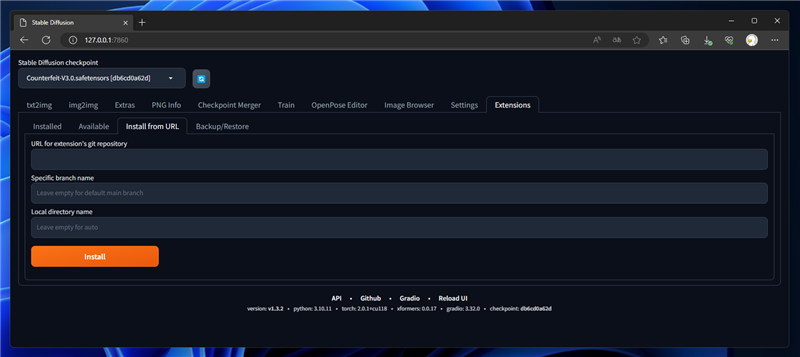
[URL for extension's fit repository]のテキストボックスに次のURLを入力します。
https://github.com/Bing-su/adetailer.git
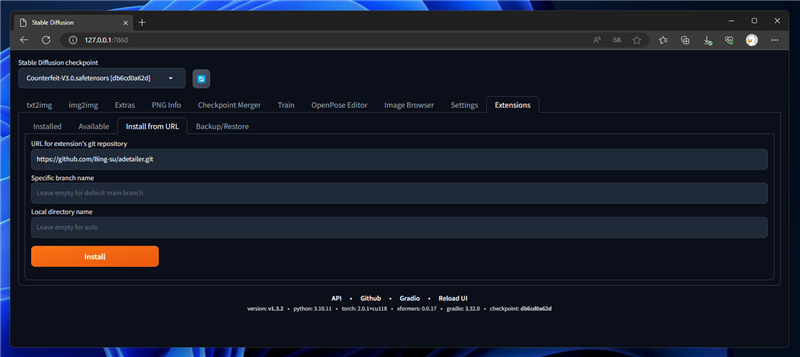
念のため
https://github.com/Bing-su/adetailer のURLにアクセスして、リポジトリが存在しているかとアクセスができるかを確認します。
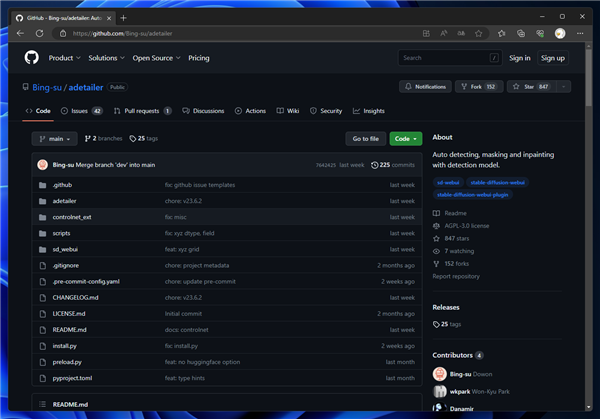
[Install]ボタンをクリックします。リポジトリからダウンロードされてインストールされます。
インストールが完了すると以下のメッセージが表示されます。
メッセージ
Installed into (Stable Diffusion Web UIを配置したディレクトリ)\extensions\adetailer. Use Installed tab to restart.
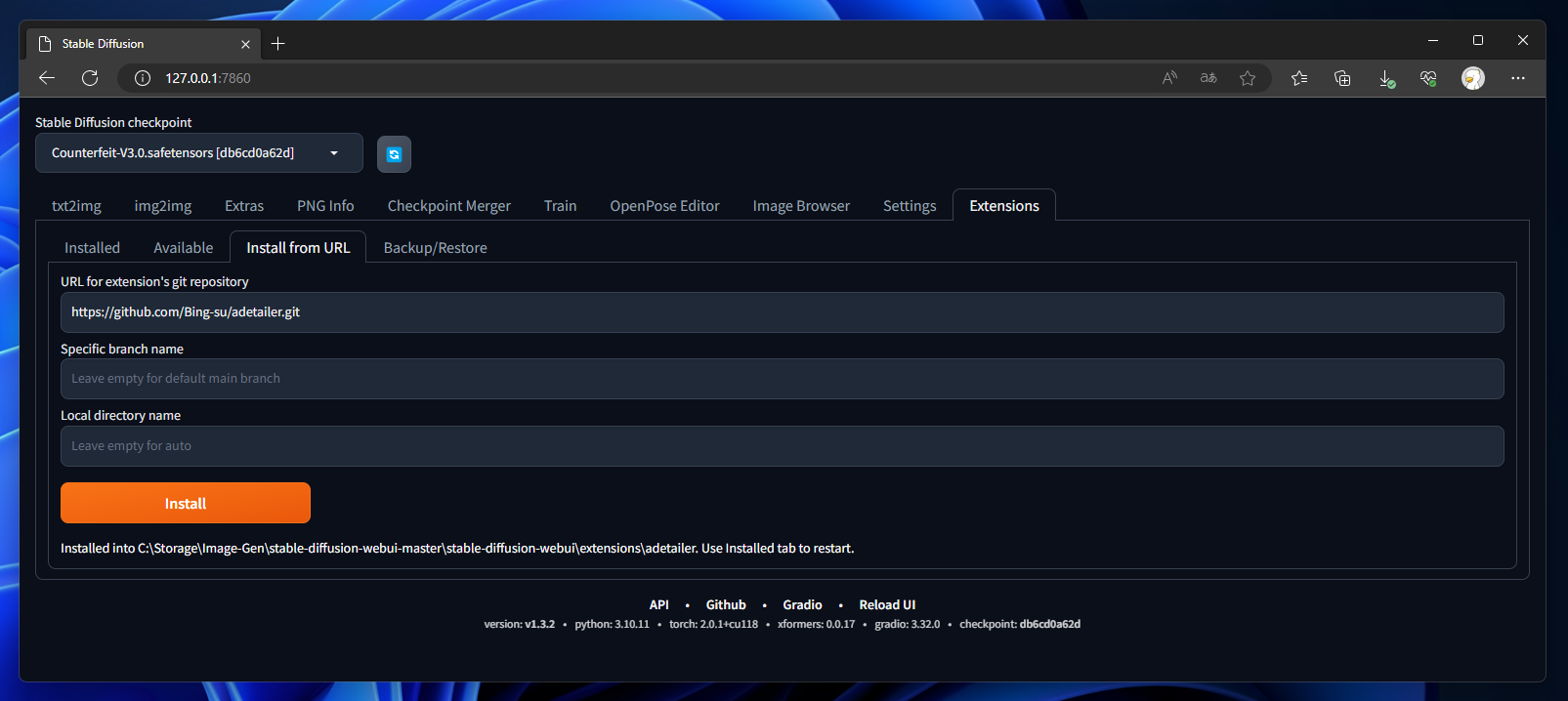
[Installed]タブをクリックして選択します。拡張機能の一覧が表示されています。一覧に "adetailer"が追加されていることを確認します。
確認後、[Apply and restart UI]ボタンをクリックしてUIを再起動します。
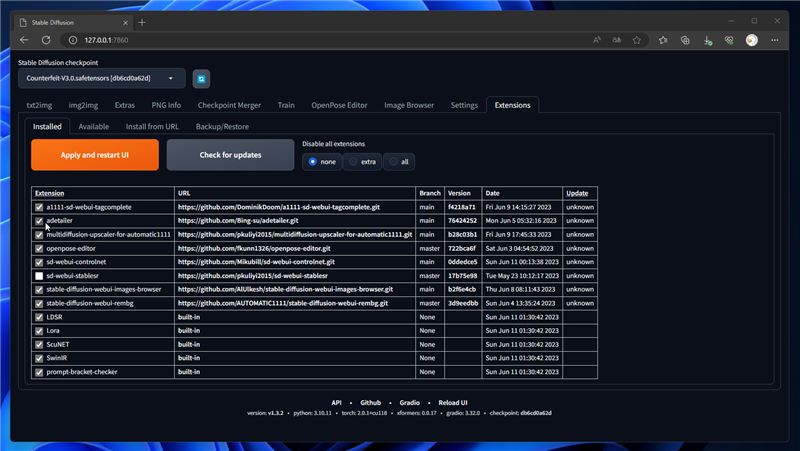
After Detailerのインストール確認
UIの再起動後Webブラウザでアクセスします。
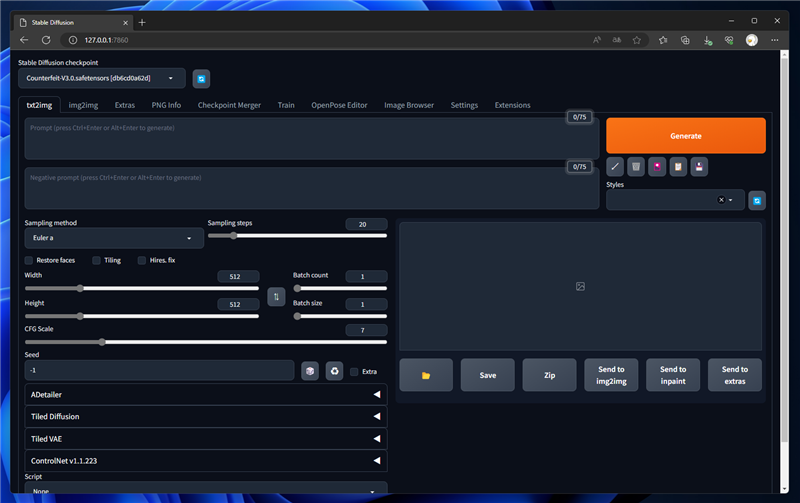
[txt2img]のタブで左側のエリアの下部に[ADetailer]の枠が追加されていることを確認します。
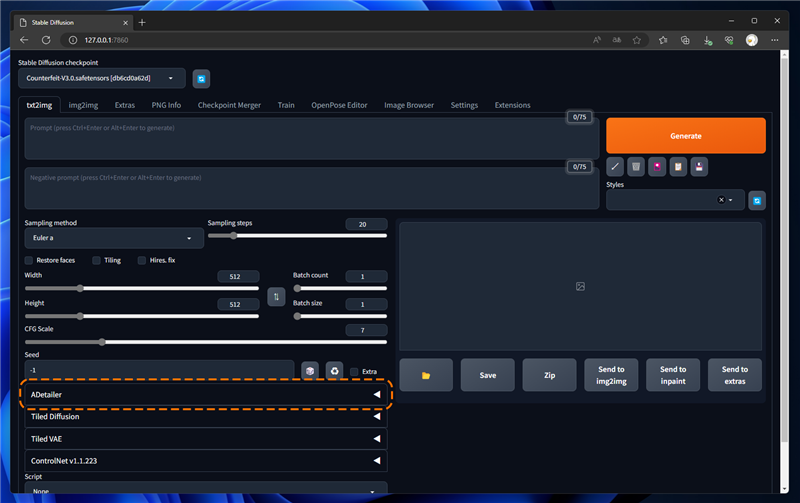
[ADetailer]の枠をクリックすると、枠が展開され、下図の画面が表示されます。
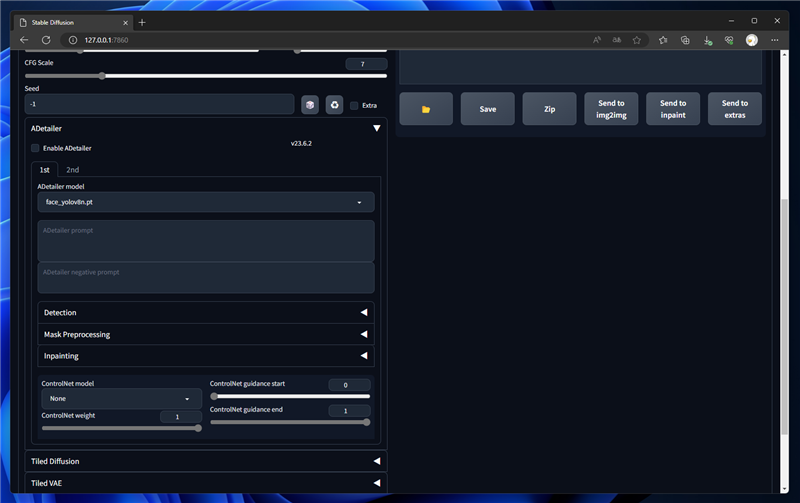
After Detailerの利用
After Detailerの機能を利用します。
始めにイメージを生成します。今回は以下のプロンプトでイメージを生成しました。
Prompt
1 girl, restaurant, lunch
Negative Prompt
worst quality, low quality,
画像が生成できました。生成された画像が変化しないようSeedの値を-1から、生成した画像のSeed値に変更します。
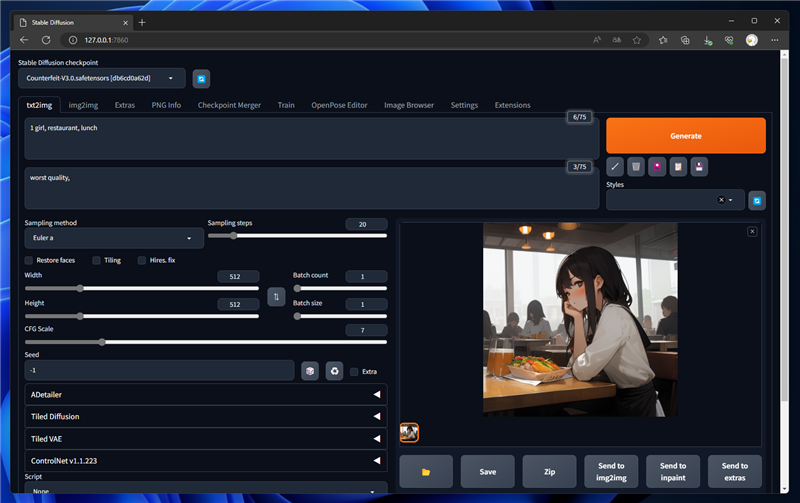

ページを下にスクロールし、左側の[ADetailer]の枠をクリックして開きます。
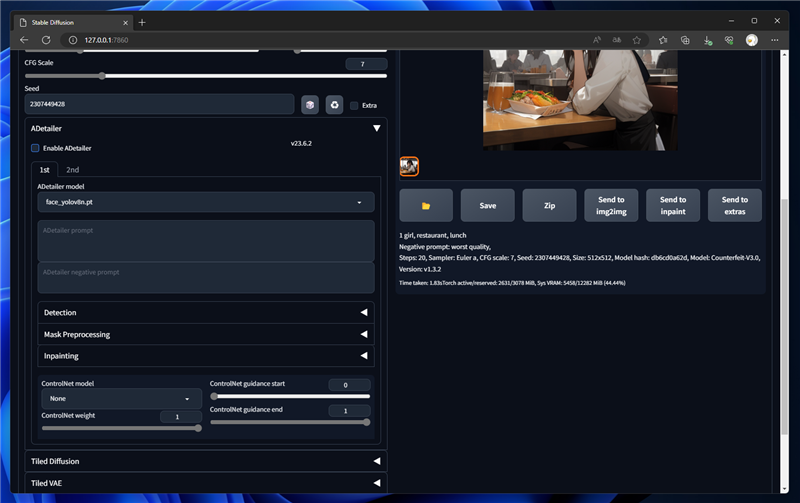
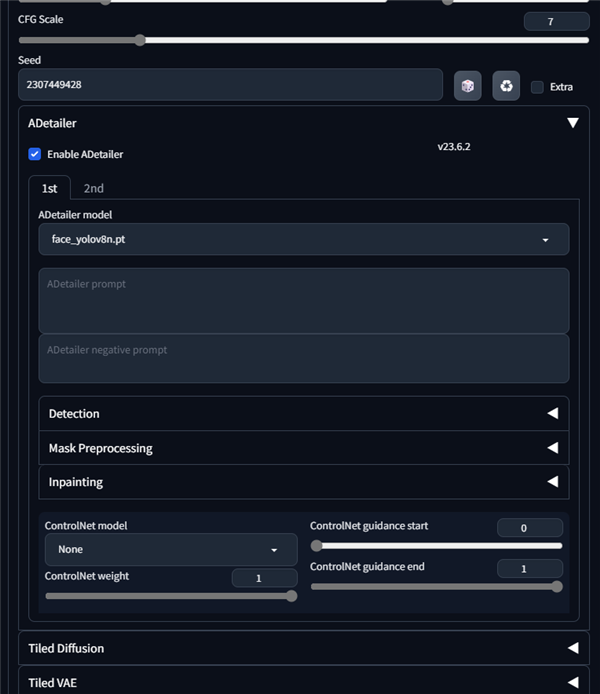
[ADetailer model]のドロップダウンリストボックスをクリックします。モデルの一覧がドロップダウンリストに表示されます。
今回は、デフォルトで選択されている[face_yolov8n.pt]を選択します。
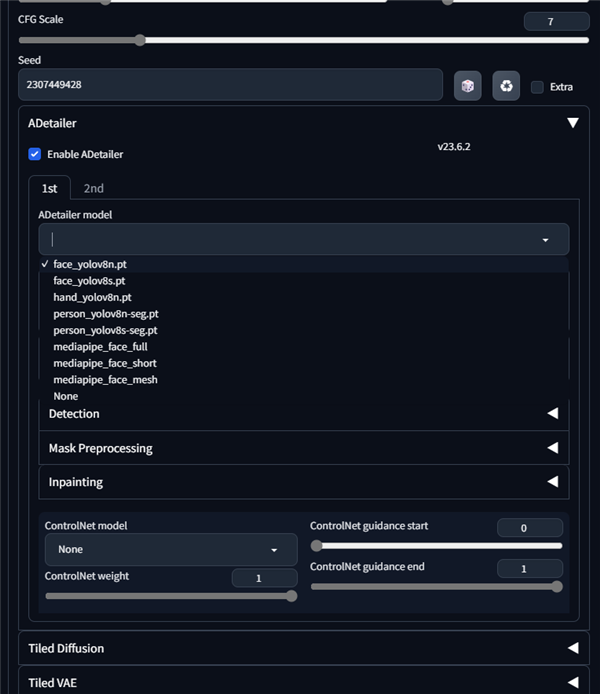
[Enable ADetailer]のチェックボックスをクリックしてチェックをつけます。
[ADetailer prompt]のテキストボックスにプロンプトを入力します。
生成した元の画像から顔が自動検出されますので、検出した顔に対して変更したい内容をプロンプトに設定します。
今回は以下のプロンプトを入力します。
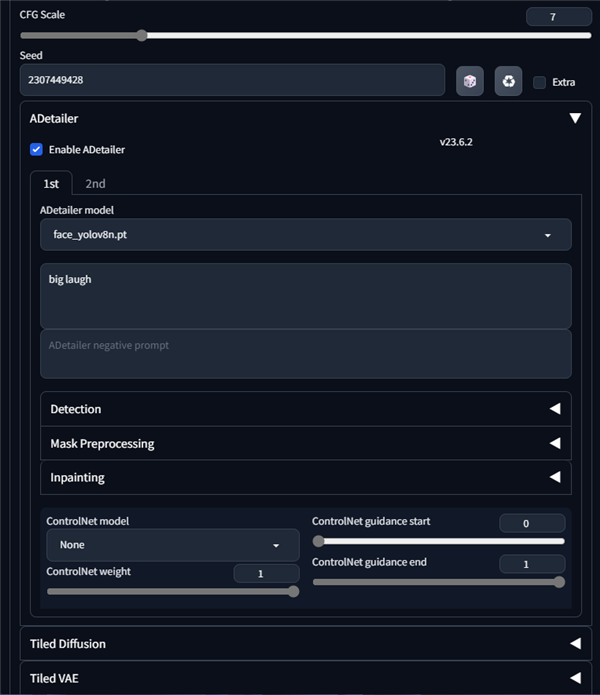
[Generate]ボタンをクリックして画像を生成します。下図の画像が生成されました。
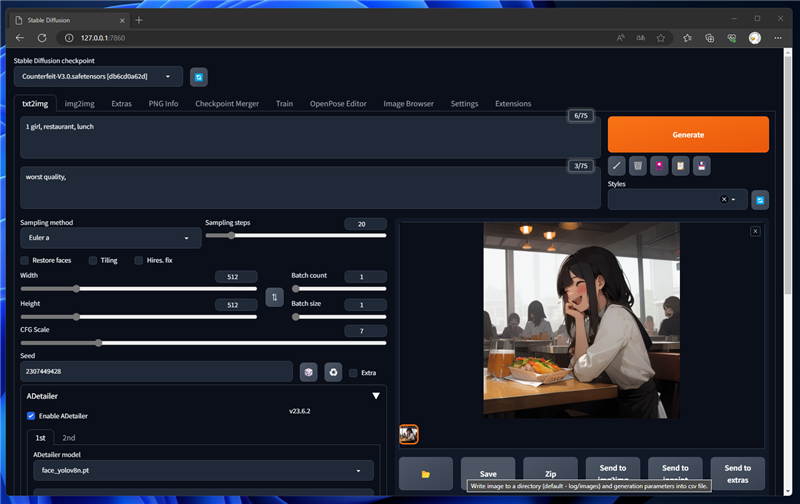
背景やポーズは維持された状態で、表情が笑っている状態に変わりました。
(背景にいるほかの客までにっこにこなので、実用上はもう少し工夫が必要そうです。)

After Detailer を導入して動作確認できました。
著者
iPentecのメインデザイナー
Webページ、Webクリエイティブのデザインを担当。PhotoshopやIllustratorの作業もする。